Galaxy S4 ඉවත් කරන්න
ඔබ මීට පෙර ඔබේ සැම්සුන්ග් ගැලැක්සි එස්එක්ස්එන්එම්එක්ස් මුල් බැසගෙන තිබුනද දැන් ඔබේ මූල ප්රවේශයෙන් ඉවත් වී ඔබේ උපාංගය එහි කර්මාන්තශාලා තත්වයට හෝ කොටස් ස්ථිරාංග වෙත ආපසු ලබා දීමට අවශ්ය නම්, ගැලැක්සි එස්එක්ස්එන්එම්එක්ස් ඉවත් කිරීමට මෙය ඔබට මඟ පෙන්වීමකි.
මෙම මාර්ගෝපදේශය තුළ, සැම්සුන්ග් ගැලැක්සි එස් 4 හි සියලුම සංස්කරණ ඉවත් කර උපාංගය එහි කර්මාන්තශාලා තත්වයට ගෙන යන්නේ කෙසේදැයි අපි ඔබට පෙන්වන්නෙමු. එසේ කිරීමට, ඔබට දුරකථනයේ කොටස් ස්ථිරාංගයක් හෝ ROM එකක් ෆ්ලෑෂ් කිරීමට අවශ්ය වනු ඇත.
කොටස් ස්ථිරාංගයක් හෝ ROM එකක් දැල්වීම මඟින් ඔබගේ උපාංගය ඉවත් කර සියලු වෙනස් කිරීම් හෝ ස්ථාපිත අභිරුචි ROM සහ මෝඩ ඉවත් කර එය එහි මුල් කර්මාන්තශාලා තත්වයට ගෙන යනු ඇත. එනිසා, අපි නිර්දේශ කරන්නේ, ඔබ ඔබේ උපාංගය ඉවත් කිරීමට පෙර, උපාංගවල අභ්යන්තර ගබඩාවේ ඇති සියලුම වැදගත් දත්ත උපස්ථ කරන ලෙසයි. මෙයට ඔබගේ සම්බන්ධතා ලැයිස්තුව, පණිවිඩ සහ ඇමතුම් ලොග් ඇතුළත් වේ. තවද, ඔබගේ උපාංගවල බැටරිය අවම වශයෙන් සියයට 60 කට වඩා ආරෝපණය කර ඇති ලෙස අපි නිර්දේශ කරමු.
සටහන: අභිරුචි අයකර ගැනීම්, ROMs සහ ඔබේ දුරකථනය root කිරීමට අවශ්ය වන ක්රමයක් ඔබේ උපාංගය ගඩොල් කිරීමට හේතු විය හැක. ඔබේ උපාංගය උපකාරී වීමෙන් වගකීම අවලංගු වන අතර නිෂ්පාදකයන්ට හෝ වගකීම් සහිත සැපයුම්කරුවන්ගෙන් නොමිලේ උපාංග සේවා සඳහා සුදුසුකම් නොලැබේ. ඔබේ වගකීම ඉදිරියට ගෙන යාමට පෙර තීරණය කිරීමට පෙර ඒවා මතක තබාගන්න. කිසියම් අනතුරක් සිදුවන්නේ නම්, අපි හෝ උපාංග නිෂ්පාදකයින් කිසිසේත් වගකිව යුතු නොවිය යුතුය.
සැම්සුන්ග් ගැලැක්සි S4 ඉවත් කරන්න:
- ඔඩින් බාගත කර ස්ථාපනය කරන්න
- සැම්සුන් USB ධාවක බාගත කර ස්ථාපනය කරන්න.
- සැකසීම්> සාමාන්ය> අබුර් උපාංගය> මාදිලිය වෙත ගොස් ඔබගේ උපාංගයේ ආදර්ශ අංකය කුමක්දැයි පරීක්ෂා කරන්න
- ඔබගේ උපාංගයේ ආකෘතිය කුමක්ද යන්න අනුව, ඒ සඳහා නවතම කොටස් ස්ථිරාංග බාගන්න. මෙහි
- බාගත කළ ස්ථිරාංග ගොනුව ඉවත් කරන්න. මෙය MD5 ගොනුවක් විය යුතු අතර ආකෘතිය .tar.md5 විය යුතුය.
- දැන්, ඔඩින් විවෘත කරන්න.
- අනතුරු ඇඟවීමක් උත්පතන වන තෙක් ශබ්දය පහළට, නිවසේ සහ බල යතුරු එබීමෙන් සහ රඳවා තබා ගැනීමෙන් උපාංගය බාගත කිරීමේ ක්රමයට දමන්න. ඉන්පසු, වෙළුම් යතුර ඔබන්න.

- දැන්, ඔබගේ දුරකථනය සහ පරිගණකය සම්බන්ධ කරන්න.
- ඔඩින් ඔබගේ දුරකථනය හඳුනාගත් විට, ඔබට හැඳුනුම්පත පෙනෙනු ඇත: ඉහළ දකුණු කෙළවරේ පිහිටා ඇති COM කොටුව නිල් හෝ කහ පැහැයට හැරේ.
- ඔබගේ දුරකථනය අනාවරණය වූ විට, PDA පටිත්ත තෝරන්න සහ උපුටා ගත් .tar.md5 ගොනුව එහි තබන්න.
- දැන්, ඔඩින් හි ස්වයංක්රීය නැවත පණගැන්වීම සහ එෆ්. යළි පිහිටුවීමේ වේලාවන් පමණක් තෝරාගෙන ඇති බවට වග බලා ගන්න. ආරම්භය පහර.
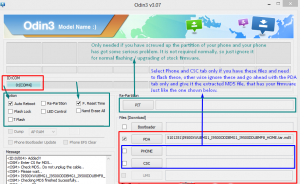
- ස්ථිරාංග දැන් දැල්වීම ආරම්භ කළ යුතුය, අවසන් වන තෙක් රැඳී සිටින්න.
- ඔබගේ උපාංගය දැන් නැවත ආරම්භ කළ යුතුය. ඔබේ උපාංගය පරිගණකයෙන් විසන්ධි කර බැටරිය ඉවත් කර තත්පර 30 ක් බලා සිටීමෙන් එය නිවා දමන්න. තත්පර 30 කට පසු, බැටරිය නැවත ඇතුල් කර පරිමාව ඉහළට ඔසවා තබාගෙන උපාංගය සක්රිය කරන්න, නිවාස සහ බල බොත්තම්. එසේ කිරීමෙන් උපාංගය ප්රතිසාධන ප්රකාරයට ආරම්භ කළ යුතුය.
- ප්රතිසාධන ප්රකාරයේදී, කර්මාන්තශාලා දත්ත සහ හැඹිලිය පිස දැමීමට හෝ නැවත සැකසීමට තෝරන්න. දැන්, නැවත ආරම්භ කරන්න.
- Unroot Galaxy S4 පටිපාටිය සම්පූර්ණයි
දැන් ඔබ Galaxy S4 ඉවත් කර එහි කර්මාන්තශාලා තත්වය යථා තත්වයට පත් කර ඇත.
පහත දැක්වෙන අදහස් දැක්වීමේ කොටුවේ අපට ඔබ සමඟ බෙදා ගන්න.
JR
[embedyt] https://www.youtube.com/watch?v=yEJSv9MrVAg[/embedyt]







ODIN සඳහා හොඳ වැඩ බාගැනීම් සබැඳි සහ ස්ථිරාංග ගොනු වෙත සබැඳිය.
ස්තූතියි!